手机连接投影仪的操作方法(一步步教你如何将手机与投影仪连接并投影显示)
游客 2023-09-29 12:50 分类:科技资讯 164
随着科技的不断发展,手机已经成为人们生活中必不可少的一部分。而现在,我们甚至可以通过手机将图像或视频投射到大屏幕上,这为我们的学习、工作和娱乐带来了极大的便利。本文将详细介绍如何将手机与投影仪连接,以便实现更好的投影效果。
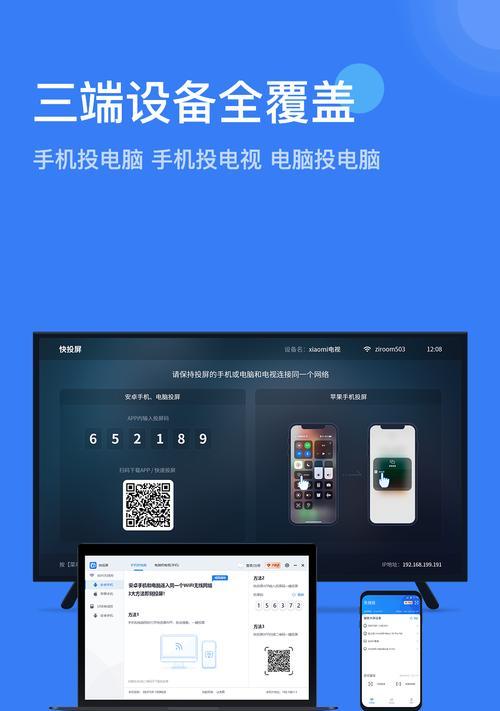
一、准备工作及所需设备
1.手机:确保你的手机系统支持连接外部设备并具备无线投屏功能。
2.投影仪:选择一台性能良好的投影仪,并确保其具备无线投屏功能。

3.网络环境:确保你的手机和投影仪所处环境有稳定的Wi-Fi信号覆盖。
二、通过Wi-Fi直接连接
1.打开手机设置,找到“连接”或“网络”选项,然后点击“Wi-Fi”。
2.扫描并选择可用的Wi-Fi网络,并输入密码进行连接。

3.在手机设置中找到“显示”或“外部设备”,点击“无线显示”或“无线投屏”选项。
4.打开投影仪并确保其处于待机或无线投屏模式。
5.在手机上搜索并连接到投影仪的Wi-Fi网络。
6.等待手机和投影仪连接成功,并在手机上选择投影仪作为投屏设备。
三、通过HDMI连接
1.准备一根支持HDMI的手机转接线或适配器。
2.将HDMI转接线或适配器的一端插入手机的充电口或HDMI接口。
3.将HDMI线的另一端插入投影仪的HDMI接口。
4.打开投影仪并确保其处于正常工作状态。
5.打开手机的设置,找到“显示”或“外部设备”选项,并选择“HDMI”作为输出方式。
6.等待手机和投影仪连接成功,并自动显示手机屏幕的内容。
四、通过无线投屏设备连接
1.购买一个支持无线投屏功能的设备,例如Chromecast或Miracast等。
2.将无线投屏设备插入投影仪的HDMI接口,并确保其正常工作。
3.打开手机设置中的“显示”或“外部设备”选项。
4.打开无线投屏设备,连接到相应的Wi-Fi网络,并按照其说明进行设置。
5.在手机上选择无线投屏设备作为投屏目标。
6.等待手机和投影仪连接成功,并自动显示手机屏幕的内容。
五、调整投影显示效果
1.手机连接成功后,你可以根据需要调整投影仪的亮度、对比度和投影位置。
2.在手机上打开需要投影的图像、视频或文档,并进行播放。
3.如果投影显示效果不理想,可以尝试调整手机或投影仪的分辨率、屏幕比例等设置。
4.通过手机上的投屏控制面板,你可以对投影进行播放控制、画面切换等操作。
六、注意事项
1.在使用无线连接时,确保手机和投影仪距离不超过可接收信号的范围。
2.在使用HDMI连接时,确认手机和投影仪的HDMI接口匹配,并避免弯曲或拉扯线缆。
3.在使用无线投屏设备时,确保其能正常连接到Wi-Fi网络并具备稳定的信号传输能力。
4.在使用手机连接投影仪时,避免在强烈的阳光下进行投影以避免光线干扰。
通过Wi-Fi直接连接、HDMI连接或使用无线投屏设备,我们可以将手机与投影仪连接起来,并实现更好的投影效果。在操作过程中,我们需要注意设备的兼容性、网络环境和调整投影显示效果等因素,以确保投影效果的顺利展示。通过手机与投影仪的连接,我们可以享受更大屏幕的视觉体验,更好地满足学习、工作和娱乐的需求。
版权声明:本文内容由互联网用户自发贡献,该文观点仅代表作者本人。本站仅提供信息存储空间服务,不拥有所有权,不承担相关法律责任。如发现本站有涉嫌抄袭侵权/违法违规的内容, 请发送邮件至 3561739510@qq.com 举报,一经查实,本站将立刻删除。!
相关文章
- 电脑更换文件内存卡视频教程? 2025-04-05
- 如何获取用于测试电脑配置的壁纸图片? 2025-04-05
- 笔记本电脑如何设置绘制地图? 2025-04-05
- 联想笔记本支架底部拆卸方法是什么? 2025-04-05
- 没验机的电脑怎么关机啊?安全关机的方法是什么? 2025-04-04
- 手机怎么自带投影仪?有哪些方法可以实现? 2025-04-04
- 开初用笔记本电脑需要什么?选购时应考虑哪些因素? 2025-04-04
- 老毛桃如何看电脑配置?有哪些步骤? 2025-04-04
- 电脑截图时黑屏如何用快捷键解决? 2025-04-04
- 哪个牌子的投影仪音质好且易用? 2025-04-04
- 最新文章
-
- 如何使用cmd命令查看局域网ip地址?
- 电脑图标放大后如何恢复原状?电脑图标放大后如何快速恢复?
- win10专业版和企业版哪个好用?哪个更适合企业用户?
- 笔记本电脑膜贴纸怎么贴?贴纸时需要注意哪些事项?
- 笔记本电脑屏幕不亮怎么办?有哪些可能的原因?
- 华为root权限开启的条件是什么?如何正确开启华为root权限?
- 如何使用cmd命令查看电脑IP地址?
- 谷歌浏览器无法打开怎么办?如何快速解决?
- 如何使用命令行刷新ip地址?
- word中表格段落设置的具体位置是什么?
- 如何使用ip跟踪命令cmd?ip跟踪命令cmd的正确使用方法是什么?
- 如何通过命令查看服务器ip地址?有哪些方法?
- 如何在Win11中进行滚动截屏?
- win11截图快捷键是什么?如何快速捕捉屏幕?
- win10系统如何进行优化?优化后系统性能有何提升?
- 热门文章
-
- 拍照时手机影子影响画面怎么办?有哪些避免技巧?
- 笔记本电脑膜贴纸怎么贴?贴纸时需要注意哪些事项?
- win10系统如何进行优化?优化后系统性能有何提升?
- 电脑图标放大后如何恢复原状?电脑图标放大后如何快速恢复?
- 如何使用ip跟踪命令cmd?ip跟踪命令cmd的正确使用方法是什么?
- 华为root权限开启的条件是什么?如何正确开启华为root权限?
- 如何使用cmd命令查看局域网ip地址?
- 如何使用cmd命令查看电脑IP地址?
- 如何通过命令查看服务器ip地址?有哪些方法?
- 如何使用命令行刷新ip地址?
- win10专业版和企业版哪个好用?哪个更适合企业用户?
- 创意投影相机如何配合手机使用?
- 电脑强制关机后文件打不开怎么办?如何恢复文件?
- win11截图快捷键是什么?如何快速捕捉屏幕?
- 如何在Win11中进行滚动截屏?
- 热评文章
-
- 三国杀年兽模式怎么玩?攻略要点有哪些?
- 流星蝴蝶剑单机版怎么玩?游戏常见问题有哪些解决方法?
- 牧场物语全系列合集大全包含哪些游戏?如何下载?
- 穿越火线挑战模式怎么玩?有哪些技巧和常见问题解答?
- CF穿越火线战场模式怎么玩?有哪些特点和常见问题?
- 冒险王ol手游攻略有哪些?如何快速提升游戏技能?
- 王者荣耀公孙离的脚掌是什么?如何获取?
- 密室逃脱绝境系列8怎么玩?游戏通关技巧有哪些?
- 多多云浏览器怎么用?常见问题及解决方法是什么?
- 密室逃脱2古堡迷城怎么玩?游戏通关技巧有哪些?
- 密室逃脱绝境系列9如何通关?有哪些隐藏线索和技巧?
- 部落冲突12本升级常见问题解答?如何快速完成升级?
- 手机版我的世界怎么下载?下载过程中遇到问题怎么办?
- 明日之后官网下载怎么操作?下载后如何安装游戏?
- TGA游戏大奖2023有哪些获奖作品?获奖背后的标准是什么?
- 热门tag
- 标签列表
- 友情链接
